Bagaimana menggabungkan rentang dari lembar kerja yang berbeda menjadi satu di Excel?
Secara umum kita sering menggabungkan beberapa worksheet atau workbook menjadi satu worksheet di Excel. Namun, pernahkah Anda membayangkan tentang menggabungkan rentang dari beberapa lembar kerja menjadi satu? Sekarang saya dapat memberi tahu Anda cara mengatasi masalah ini di Excel.
Gabungkan rentang yang sama dari lembar kerja yang berbeda dengan Kutools for Excel
 Gabungkan rentang yang sama dari lembar kerja yang berbeda dengan Kutools for Excel
Gabungkan rentang yang sama dari lembar kerja yang berbeda dengan Kutools for Excel
Jika komputer Anda telah diinstal Kutools untuk Excel, add-in Excel yang praktis, file Menggabungkan fitur ini dapat membantu Anda.
Kutools untuk Excel mencakup lebih dari 300 alat Excel yang praktis. Gratis untuk mencoba tanpa batasan dalam 30 hari. Dapatkan Sekarang
Catatan: Menggabungkan fitur dari Kutools untuk Excel hanya dapat menggabungkan rentang yang sama dari lembar kerja yang berbeda.
1. Aktifkan Excel, dan klik Enterprise > Menggabungkan. Lihat tangkapan layar:

2. Dalam Gabungkan Lembar Kerja- Langkah 1 dari 3 dialog, periksa Gabungkan beberapa lembar kerja dari buku kerja menjadi satu lembar kerja, lalu klik Berikutnya. Lihat tangkapan layar:
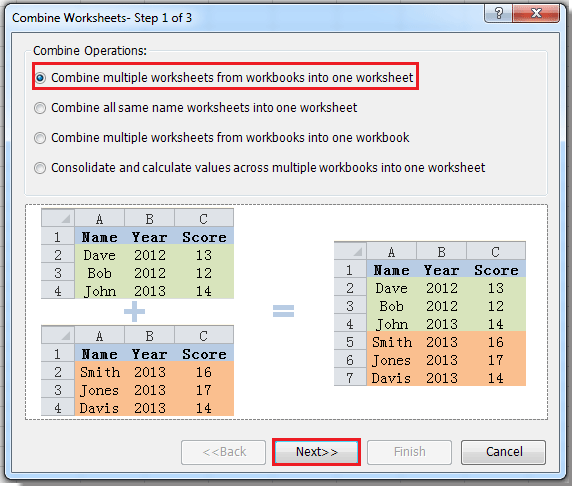
3. di Gabungkan Lembar Kerja- Langkah 2 dari 3 dialog, periksa buku kerja yang Anda butuhkan (Anda bisa mengklik Add untuk menambahkan buku kerja) di bagian kiri, dan centang lembar kerja yang Anda inginkan, lalu pilih rentang yang ingin Anda gabungkan di bagian kanan, lalu klik Rentang yang sama tombol, dan semua rentang yang sama dipilih di semua lembar. Lihat tangkapan layar:
 |
 |
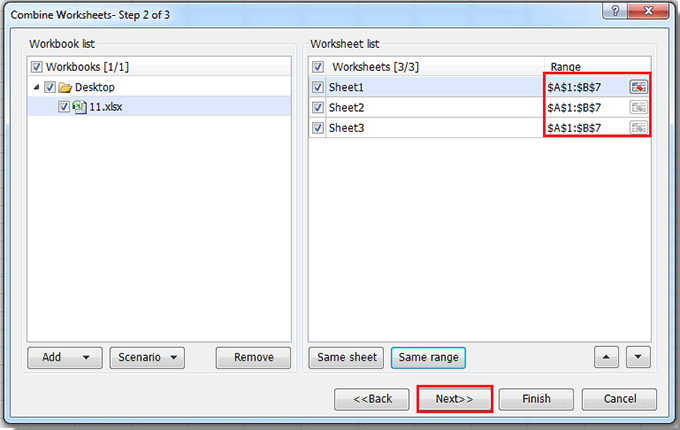 |
4. klik Selanjutnya untuk pergi ke Gabungkan Lembar Kerja- Langkah 3 dari 3 dialog, dan tentukan pengaturan yang Anda inginkan, dan klik Finish. Lihat tangkapan layar:

Kemudian itu akan membuat dua buku kerja baru, satu dengan lembar kerja termasuk semua rentang yang sama yang ingin Anda gabungkan, yang lain termasuk beberapa informasi tentang operasi penggabungan. Dan ada dialog pop-up untuk menanyakan apakah Anda ingin menyimpan skenario, Anda dapat mengklik Yes or Tidak untuk memenuhi kebutuhan Anda.
 |
 |
Klik di sini untuk mengetahui lebih lanjut tentang fitur Gabungkan.
Alat Produktivitas Kantor Terbaik
Tingkatkan Keterampilan Excel Anda dengan Kutools for Excel, dan Rasakan Efisiensi yang Belum Pernah Ada Sebelumnya. Kutools for Excel Menawarkan Lebih dari 300 Fitur Lanjutan untuk Meningkatkan Produktivitas dan Menghemat Waktu. Klik Di Sini untuk Mendapatkan Fitur yang Paling Anda Butuhkan...

Tab Office Membawa antarmuka Tab ke Office, dan Membuat Pekerjaan Anda Jauh Lebih Mudah
- Aktifkan pengeditan dan pembacaan tab di Word, Excel, PowerPoint, Publisher, Access, Visio, dan Project.
- Buka dan buat banyak dokumen di tab baru di jendela yang sama, bukan di jendela baru.
- Meningkatkan produktivitas Anda sebesar 50%, dan mengurangi ratusan klik mouse untuk Anda setiap hari!

